创建数据库
1、直接上快捷键 ctrl+d,出现下面对话框,根据需要后选择“创建”,ok
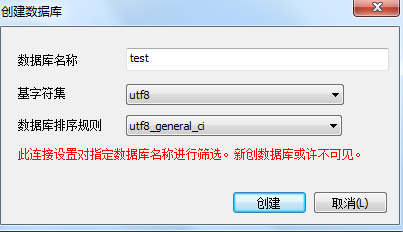
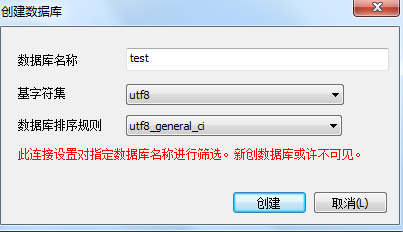
添加用户并对添加的用户授权
① SQLyog中添加用户并对添加的用户进行授权。
1、以“root”用户的身份创建连接并成功登录。
2、选择“工具”→“用户管理” (或者直接上快捷键“ctrl+u”)

根据自己的情况完成填写。 保存完成之后,在左右的那里就会出现刚才新增的用户。然后选中它。就会出现下面的窗口。
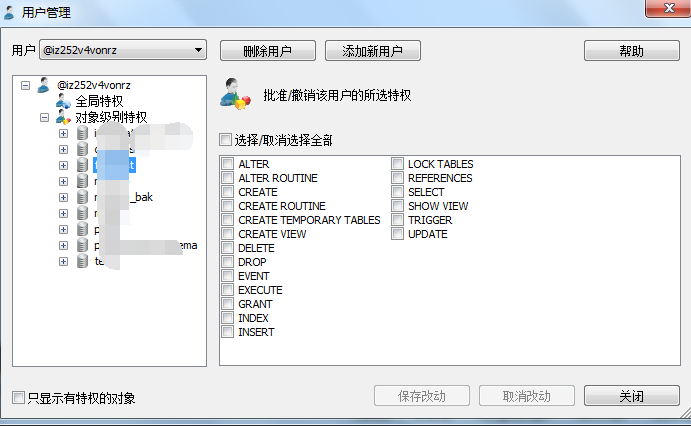
然后根据需要选择之后保存。
@用命令窗口来创建。
@>mysql –u root –pmysql>grant all privileges on 数据库.* to 用户名@’%’(identified by PASSWORD(‘123’));mysql>flush privileges;
说明:
all:表示赋予了增删查改的所有权限。
数据库名.* :表示对对应的数据库有所有操作权限。
用户名:就上面的例子来说,就是刚才添加的用户名。
%:表示匹配所有主机。
数据库的备份和还原
备份数据库的步骤:
【选择要备份的数据库】→【备份/导出】→【备份数据库转储到sql】到如下界面

【然后根据自己的需要去设置】
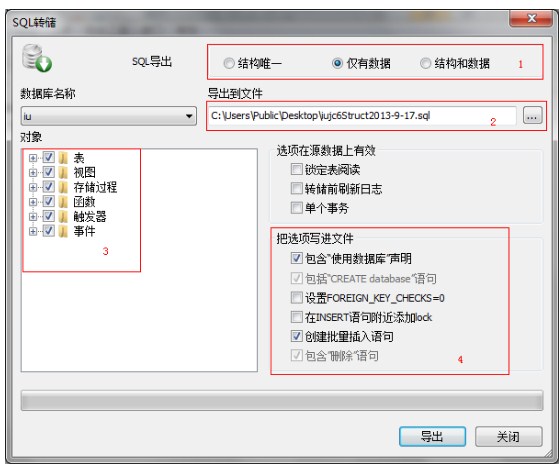
还原数据库的步骤:
【选择要还原的数据库右键】→【导入】→【执行sql脚本】到如下界面
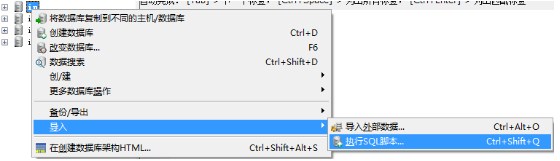
【选择以前备份好的文件开始做还原,点“执行”OK】
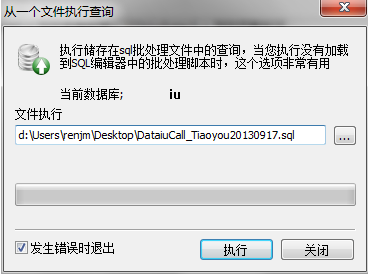
如何比较两个数据库之间的差别并进行同步
【第一步,选择高级工具->架构同步工具。】

【第二步,选择要比较的两个数据库,要修改的数据库放在右侧的目标源中】
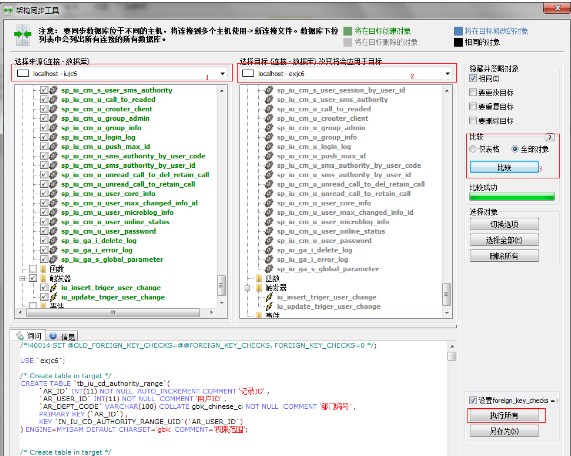
第三步,根据需要可以选择仅比较表格或比较全部对象(表、函数、触发器、存储过程等),然后单击比较,即可出现比较的结果。结果中通过具体颜色标注出创建或修改的对象,并在左下角显示出具体的内容。
第四步,点击执行所有,即可把右侧数据库同步成与左侧数据库结构相同的数据库。需要说明的是这种同步只包含表结构,不包含表数据。
怎么无限使用试用期版本
【第一步,运行窗口中输入regedit,回车进入注册表编辑器】
【第二步,按路径HKEY_CURRENT_USER->SoftWare找到红色标注的{8E919370-*}项】

【第三步,删除即可】
附:
sqlyog工具下载地址:
https://files.cnblogs.com/files/yaoxiaoxing/sqlyog_x64.zip
下面是几个已经使用过的可以破解的序列号,有兴趣的可以试试?
8d8120df-a5c3-4989-8f47-5afc79c56e7c
59adfdfe-bcb0-4762-8267-d7fccf16beda
ec38d297-0543-4679-b098-4baadf91f983


